L’applicazione Tofu – Two Factor Authenticator (TOTP) consente di generare codici temporanei di verifica per l’autenticazione a più fattori (MFA) ai servizi Microsoft 365 dell’Università di Pisa.
È una soluzione compatibile con computer macOS e può essere utilizzata come alternativa alle app mobili (Microsoft Authenticator o Google Authenticator) per accedere in modo sicuro anche senza smartphone.
Installazione e configurazione #
La procedura seguente descrive come installare e configurare Tofu su Mac per la generazione dei codici TOTP necessari all’accesso ai servizi Microsoft.
- Collegarsi al sito https://tofuauth.com/
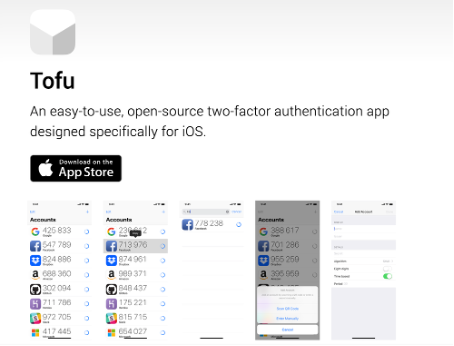
- Usare il pulsante Download on the App Store per scaricare l’app. Procedere all’installazione nella modalità canonica prevista dal sistema operativo macOS (per il download dell’app è necessario disporre di un account valido per accedere al repository App Store).
Nota: durante la procedura potrebbe comparire un avviso perché l’app non è ancora verificata per macOS; è comunque possibile proseguire e completare l’operazione senza problemi. - Dopo aver installato la app, avviarla con doppio click (la app è disponibile nella cartella Applicazioni.
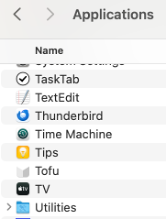
Prima di concludere l’installazione di Tofu TOTP è necessario effettuare alcune operazioni preliminari su Office 365: - Entrare nella sezione Account personale di Office 365 dall’indirizzo: https://myaccount.microsoft.com/ (se richiesto, procedere all’autenticazione tramite credenziali di Ateneo).
- Nel riquadro Informazione di sicurezza (evidenziato in rosso nell’immagine), cliccare su Aggiorna le informazioni.
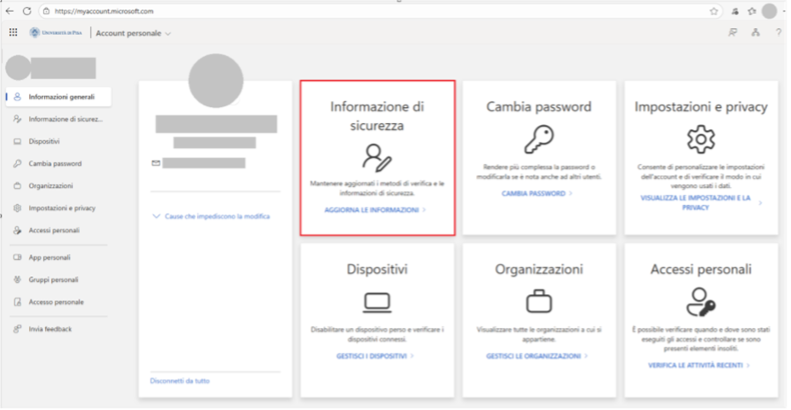
- Selezionare + Aggiungi metodo di accesso.
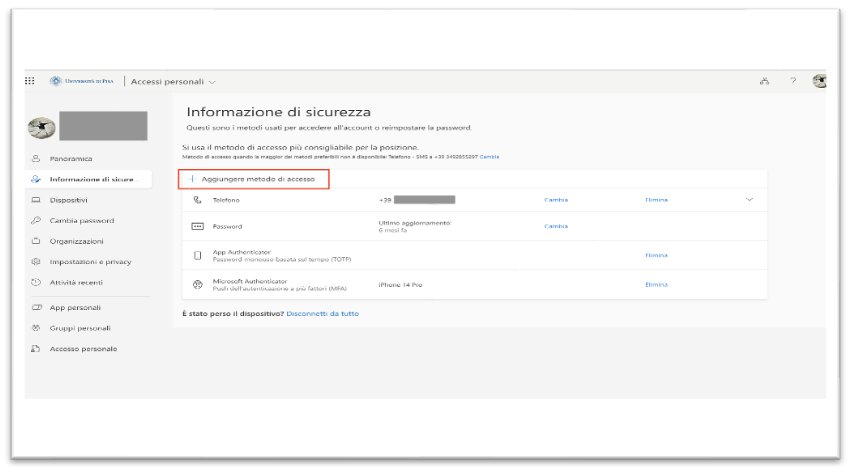
- Cliccare su Avanti.
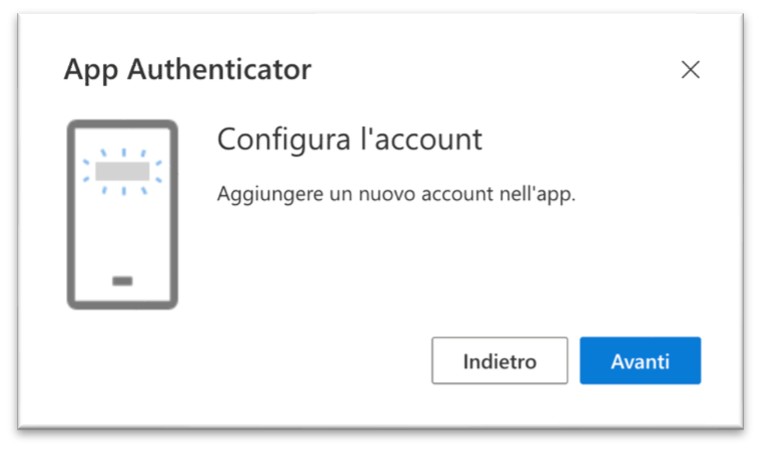
- Cliccare su Voglio usare un’app di autenticazione diversa.
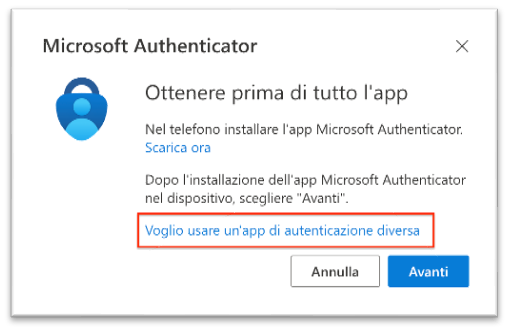
- Nella finestra Configura l’account, premere Avanti e poi cliccare su Non è possibile digitalizzare l’immagine?
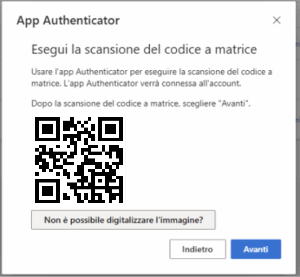
- Per effettuare il collegamento tra Office 365 e l’app di autenticazione, le stringhe relative a Nome account e Chiave privata (nella schermata, le stringhe sono oscurate dai rettangoli in grigio) devono essere inserite in due specifici campi dell’app Tofu.
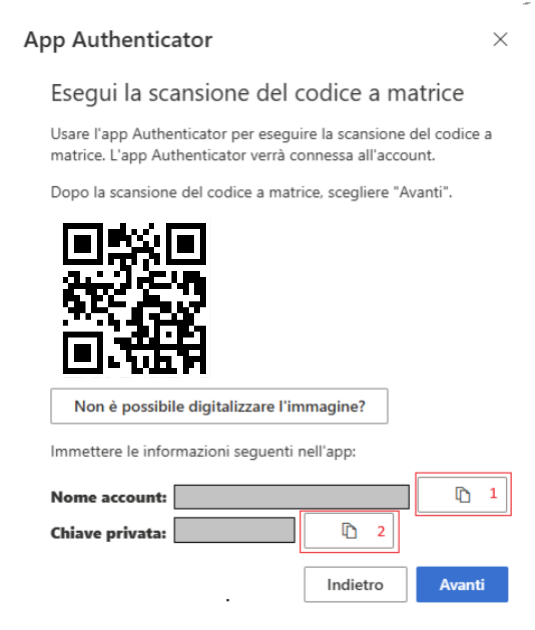
- Aprire quindi l’app Tofu e seguire in ordine numerico il flusso di attività evidenziato nella schermata per realizzare l’accoppiamento effettivo tra la app TOTP e il sistema di autenticazione di Microsoft 365. Nello step 3 del flusso, i campi da popolare sono name e secret (si suggerisce di utilizzare le apposite icone per fare copia e incolla).
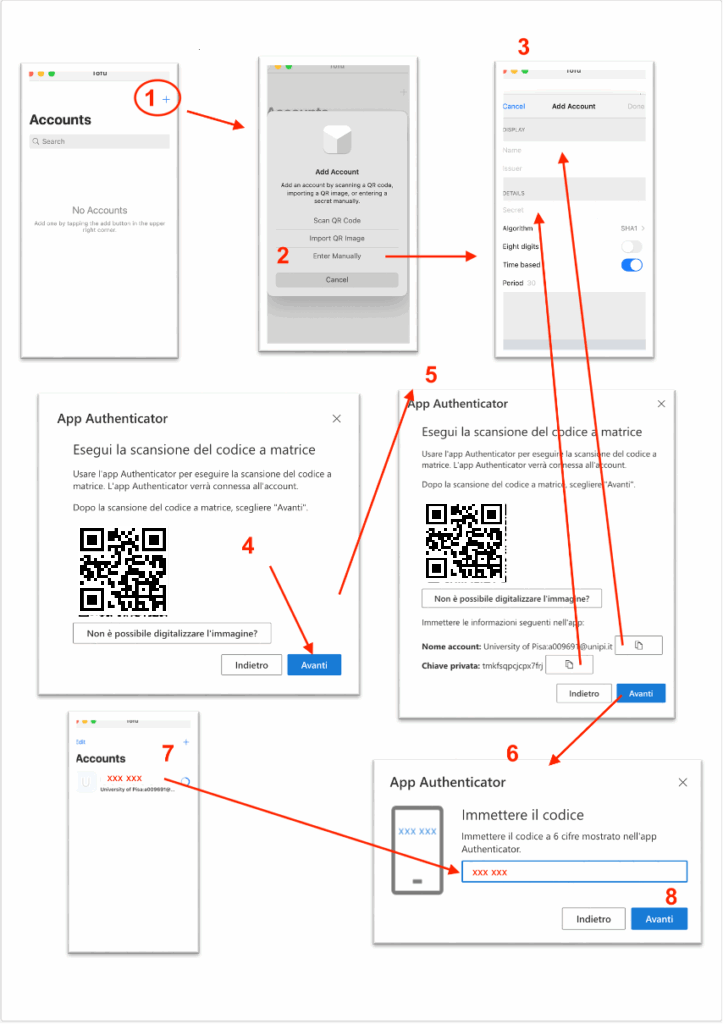
Alla fine della procedura il nuovo metodo di autenticazione appare nella lista della finestra Informazioni di sicurezza del proprio profilo di sicurezza su Microsoft 365.
Problemi di accesso #
Per eventuali problemi di accesso o per supporto nell’utilizzo dell’autenticazione a due fattori (2FA), è possibile rivolgersi al Polo informatico di riferimento.
